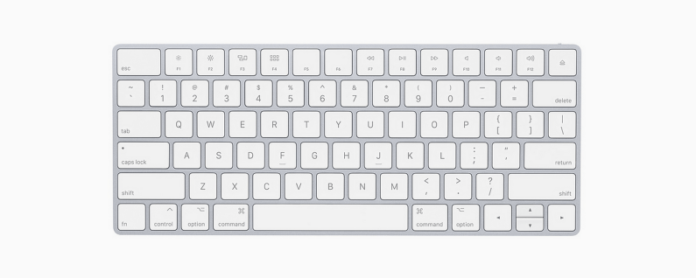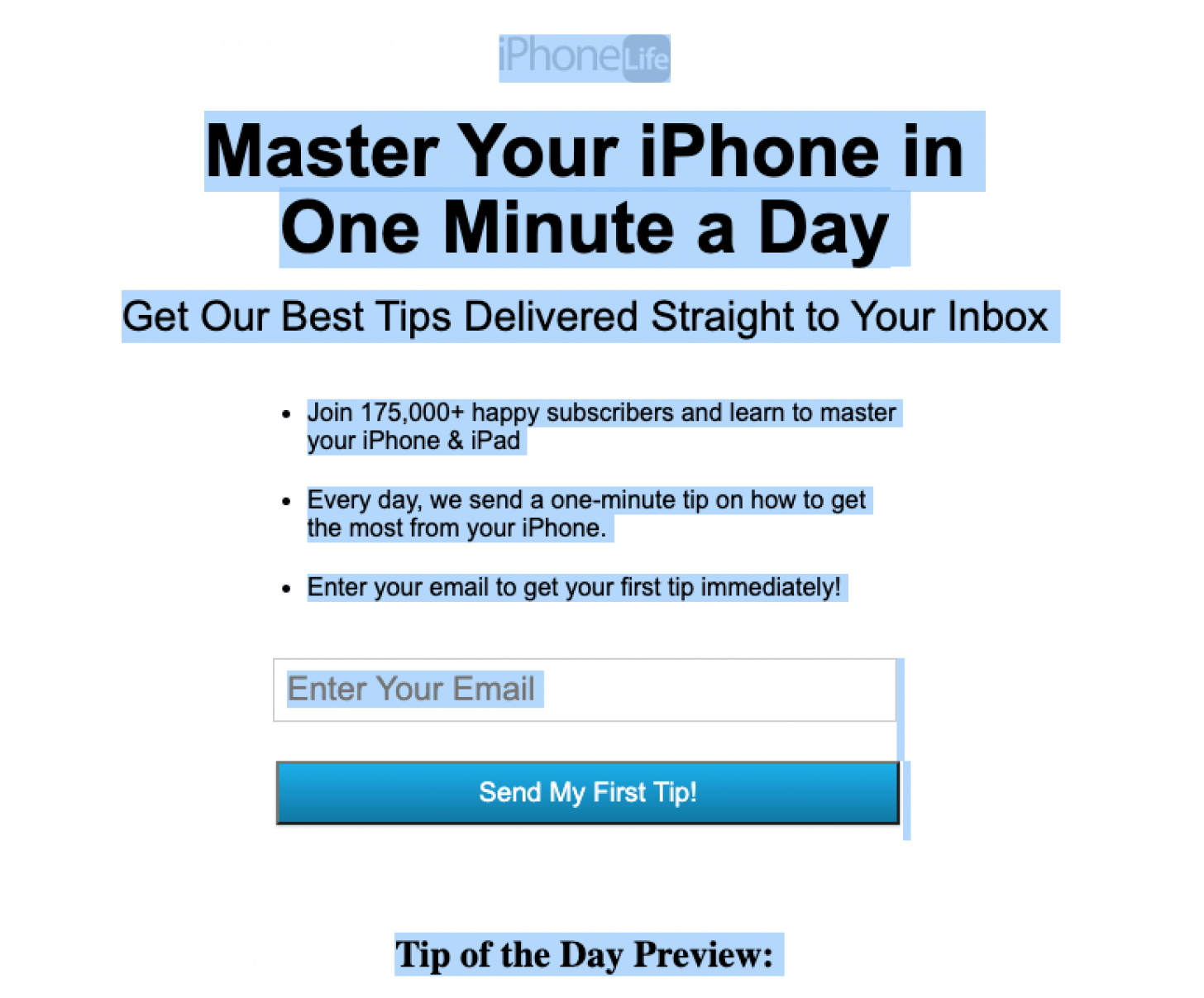Tiesitkö, että voit leikata, kopioida ja liittää Maciin käyttämällä näppäinyhdistelmiä ohjauslevyn tai hiiren sijaan? Pikanäppäimet ovat hyödyllisiä iMacille ja MacBookille. Näin kopioit ja liität MacBookiin tai iMaciin pikanäppäimillä.
* Tämä viesti on osa iOSApplen Tip of the Day -uutiskirjettä. Rekisteröidy . <!–Master your iPhone in one minute per day: Sign Up–> *
Aiheeseen liittyvät: MacOS Big Sur tuo iOS: n elementit ja Seuraavan tason tietosuoja
Olemme jo kirjoittaneet useita artikkeleita kopioimisesta ja liittämisestä iPhoneen ja iPadiin. Nämä vinkit sisältävät kopioi iPhonesta ja liitä Maciin (ja päinvastoin), kuinka kopioida ja jakaa useita valokuvia ja videoita iPhonesta sekä kuinka kopioida ja liittää numero iPhonen näppäimistöön. Lisää upeita Applen teknologiaoppaita saat ilmaisesta päivän vinkistä . Nyt opitaan kopioimaan ja liittämään Maciin (työpöytä tai kannettava tietokone), mukaan lukien MacBook Air ja MacBook Pro. Tässä vihjeessä käydään läpi Command-A-, Command-C-, Command-V- ja Command-X-pikanäppäimet. Aloita etsimällä teksti, jonka haluat kopioida ja liittää Maciin, ja sitten:
- Etsi näppäimistön Komento (tai Cmd) ⌘ -näppäin. Näppäimistössä on komentonäppäin välilyönnin molemmin puolin.
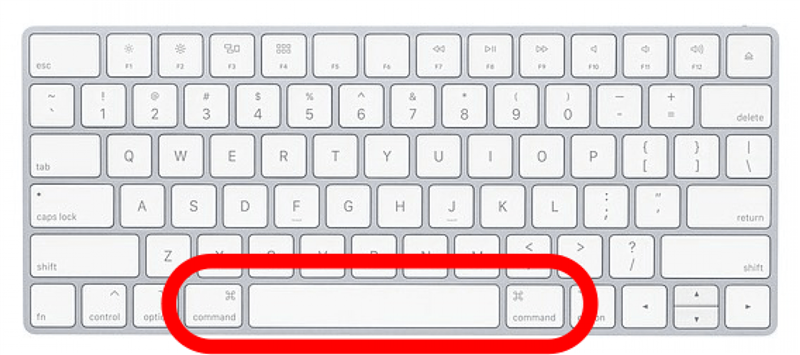
- Voit valita kaikki sivun kohteet pitämällä komentonäppäintä painettuna, painamalla sitten A ja vapauttamalla molemmat.
- Jos haluat korostaa vain yhden kopioitavan ja liitettävän alueen, napsauta ja vedä hiirellä tai ohjauslevyllä ja vapauta sitten, kun haluttu alue on korostettu.
- Paina nyt komentonäppäintä ja pidä sitä painettuna, paina sitten C ja vapauta molemmat kopioidaksesi kaiken korostetun.
- Paina ja pidä pohjassa komentonäppäintä ja paina sitten V ja vapauta molemmat liittääksesi korostetut kohteet asiakirjaan.
- Voit myös korostaa haluamasi alueen, pitää sitten Komentonäppäintä painettuna, painamalla sitten X ja vapauttamalla molemmat korjatun alueen leikkaamiseksi ja tallentamiseksi samanaikaisesti. Käytä Command-V liittääksesi sisältö kuten aiemmin.